Heim >System-Tutorial >LINUX >Schnelles Tool zum Teilen von Terminalsitzungen: tmate
Schnelles Tool zum Teilen von Terminalsitzungen: tmate
- 王林nach vorne
- 2024-02-20 11:04:141329Durchsuche
tmate bedeutet Teamkollegen, es ist ein Zweig von tmux und verwendet dieselben Konfigurationsinformationen (z. B. Tastenkombinationskonfiguration, Farbschema usw.). Es handelt sich um einen Terminal-Multiplexer mit der Möglichkeit, Terminals im laufenden Betrieb gemeinsam zu nutzen. Es ermöglicht die Erstellung und Bearbeitung mehrerer Terminals von einem einzigen Bildschirm aus, die auch mit anderen Kollegen geteilt werden können.
Sie können die Sitzung trennen, den Job im Hintergrund laufen lassen und die Sitzung dann wieder verbinden, wenn Sie den Status sehen möchten. tmate bietet eine Instant-Pairing-Lösung, die es Ihnen ermöglicht, ein Terminal mit einem oder mehreren Teamkollegen zu teilen.
Auf dem Bildschirm befindet sich eine Statusleiste, die einige gemeinsame Informationen der aktuellen Sitzung anzeigt, z. B. SSH-Befehle.
Beim Ausführen von tmate wird im Hintergrund über libssh eine SSH-Verbindung zu tmate.io (dem vom tmate-Entwickler verwalteten Backend-Server) erstellt.
Die SSH-Schlüssel des tmate.io-Servers werden über einen DH-Austausch überprüft.
Clients authentifizieren sich über lokale SSH-Schlüssel.
Nachdem die Verbindung hergestellt wurde, generiert der lokale tmux-Server ein 150-Bit-Sitzungstoken (nicht erratbare Zufallszeichen).
Teamkollegen können sich über eine vom Benutzer bereitgestellte SSH-Sitzungs-ID mit tmate.io verbinden.
Da der tmate.io-Server einen lokalen SSH-Schlüssel zur Authentifizierung des Clients benötigt, ist eine der Voraussetzungen die Generierung eines SSH-Schlüssels. Denken Sie daran, dass jedes System seinen eigenen SSH-Schlüssel benötigt.
$ ssh-keygen -t rsa Generating public/private rsa key pair. Enter file in which to save the key (/home/magi/.ssh/id_rsa): Enter passphrase (empty for no passphrase): Enter same passphrase again: Your identification has been saved in /home/magi/.ssh/id_rsa. Your public key has been saved in /home/magi/.ssh/id_rsa.pub. The key fingerprint is: SHA256:3ima5FuwKbWyyyNrlR/DeBucoyRfdOtlUmb5D214NC8 magi@magi-VirtualBox The key's randomart image is: +---[RSA 2048]----+ | | | | | . | | . . = o | | *ooS= . + o | | . =.@*o.o.+ E .| | =o==B++o = . | | o.+*o+.. . | | ..o+o=. | +----[SHA256]-----+
tmate ist bereits in den offiziellen Repositories einiger Distributionen enthalten und kann über den Paketmanager installiert werden.
Für Debian/Ubuntu können Sie zur Installation den APT-GET-Befehl oder den APT-Befehl verwenden.
$ sudo apt-get install software-properties-common $ sudo add-apt-repository ppa:tmate.io/archive $ sudo apt-get update $ sudo apt-get install tmate
Sie können tmate auch aus dem offiziellen Repository installieren.
$ sudo apt-get install tmate
Für Fedora verwenden Sie zum Installieren den DNF-Befehl.
$ sudo dnf install tmate
Für Arch Linux-basierte Systeme verwenden Sie den Yaourt-Befehl oder den Packer-Befehl, um aus dem AUR-Repository zu installieren.
$ yaourt -S tmate
oder
$ packer -S tmate
Für openSUSE verwenden Sie zur Installation den Zypper-Befehl.
$ sudo zypper in tmate
Öffnen Sie nach erfolgreicher Installation ein Terminal und geben Sie den folgenden Befehl ein. Eine neue Sitzung wird geöffnet. Am unteren Bildschirmrand wird die SSH-Sitzungs-ID angezeigt.
$ tmate <img src="/static/imghwm/default1.png" data-src="https://img.php.cn/upload/article/000/465/014/170839825763674.png" class="lazy" alt="Schnelles Tool zum Teilen von Terminalsitzungen: tmate">
Bitte beachten Sie, dass die SSH-Sitzungs-ID nach ein paar Sekunden verschwindet, aber das spielt keine Rolle, Sie können diese Details über den folgenden Befehl abrufen.
$ tmate show-messagesDer Befehl show-messages von
tmate zeigt die Protokollinformationen von tmate an, die den Inhalt der SSH-Verbindung enthalten.
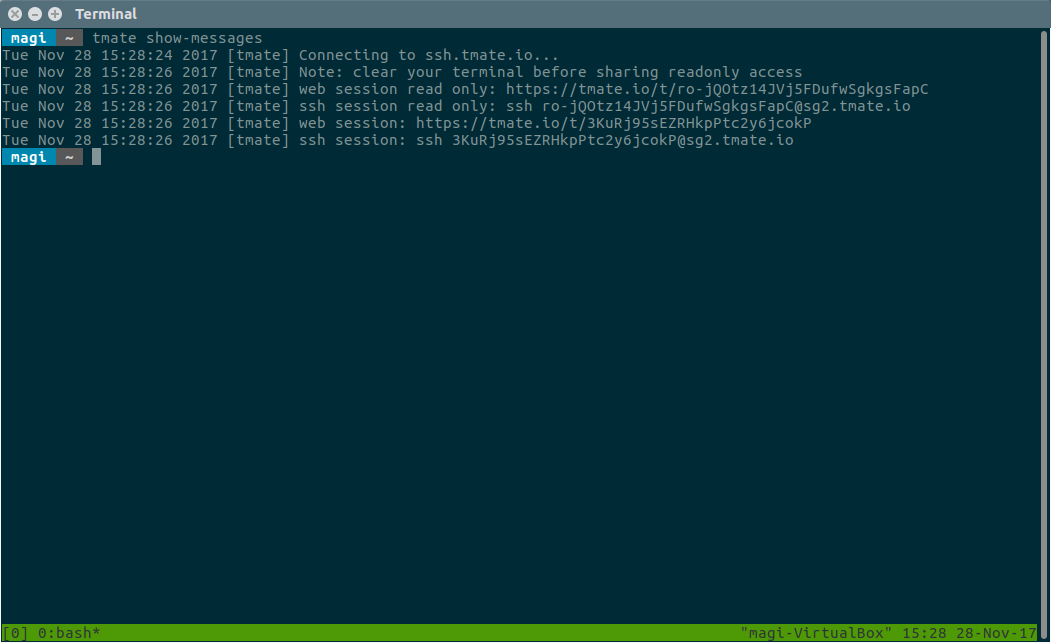
Teilen Sie jetzt Ihre SSH-Sitzungs-ID mit Ihren Freunden oder Kollegen, damit diese die Terminalsitzung sehen können. Zusätzlich zur SSH-Sitzungs-ID können Sie auch die Web-URL teilen.
Darüber hinaus können Sie auch wählen, ob Sie eine schreibgeschützte Sitzung oder eine Lese-/Schreibsitzung teilen möchten.
Führen Sie einfach die SSH-Terminal-ID, die Sie von Ihrem Freund erhalten haben, auf dem Terminal aus. Etwas wie das.
$ ssh session: ssh [email protected]
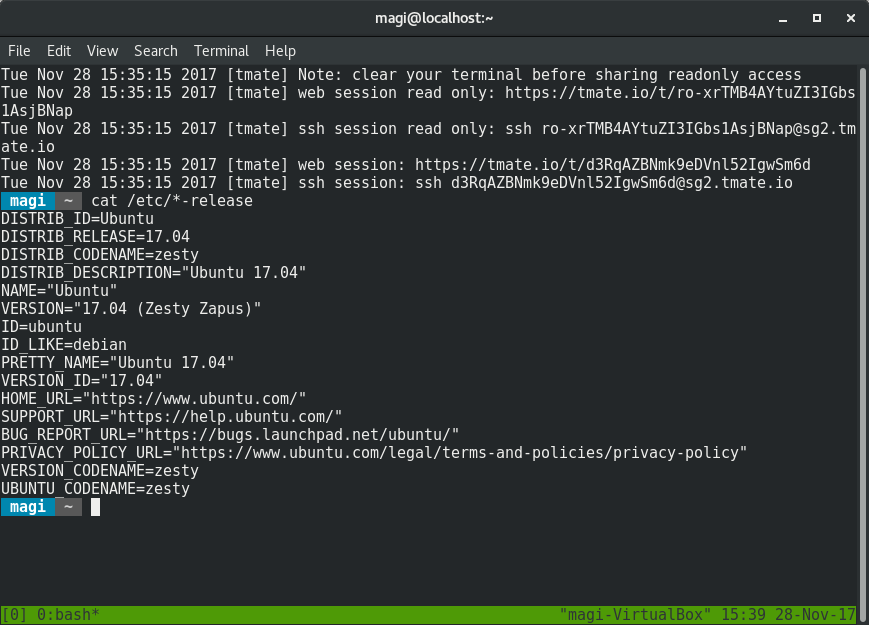
Öffnen Sie einfach Ihren Browser und besuchen Sie die URL, die Ihnen Ihr Freund gegeben hat. Wie unten.
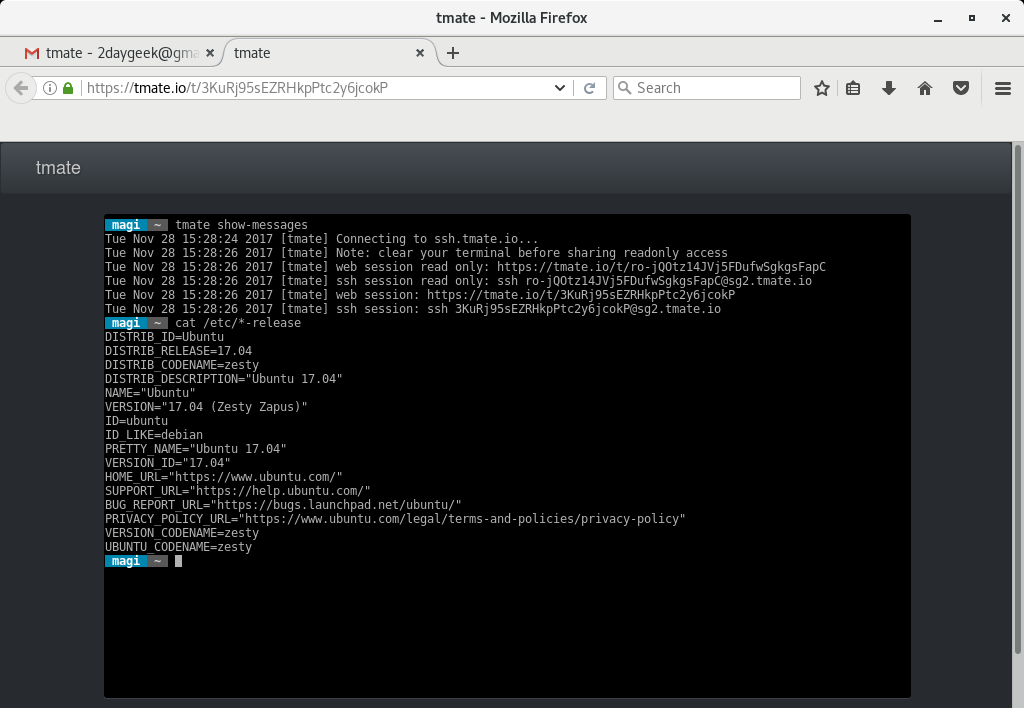
Geben Sie einfach „exit“ ein, um die Sitzung zu beenden.
[Source System Output] [exited] [Remote System Output] [server exited] Connection to sg2.tmate.io closed by remote host。 Connection to sg2.tmate.io closed。
Das obige ist der detaillierte Inhalt vonSchnelles Tool zum Teilen von Terminalsitzungen: tmate. Für weitere Informationen folgen Sie bitte anderen verwandten Artikeln auf der PHP chinesischen Website!

